Практична
робота 5: Збережені процедури в середовищі SQL Server Management Studio
Мета: навчитися працювати
з збереженими процедурами
Перейдемо до створення збережених
процедур. Для роботи з збереженими процедурами в оглядачі об'єктів необхідно
виділити папку "Програмирование /
Хранимые процедуры" бази даних "Студент" (рис. 5.1).
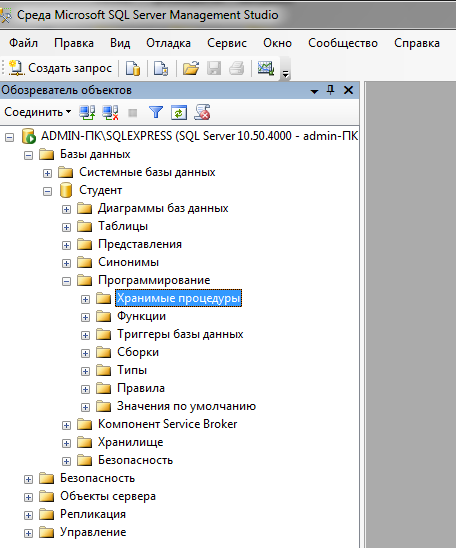
Рис. 5.1.
Створюємо процедуру, яка обчислює
середнє трьох чисел. Для створення нової збереженої процедури клацніть ПКМ по папці "Хранимые процедуры" і в меню виберіть пункт "Создать хранимую
процедуру". З'явитися вікно коду нової
збереженої процедури (рис. 5.2).
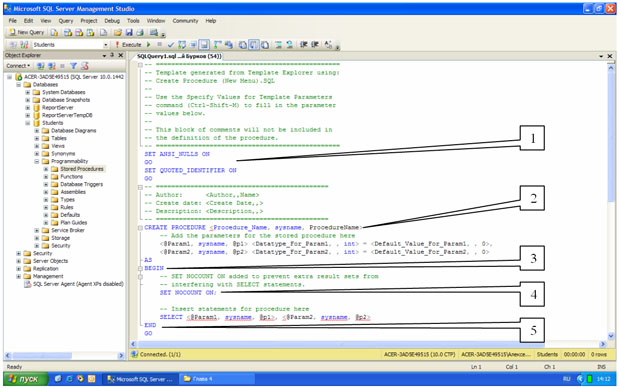
Рис. 5.2.
Збережена
процедура має наступну структуру:
1. Область
налаштування параметрів синтаксису процедури. Дозволяє налаштовувати деякі
синтаксичні правила, використовувані при наборі коду процедури. У нашому
випадку це:
·
SET ANSI_NULLS ON
-
включає використання значень NULL в
кодуванні ANSI,
·
SET
QUOTED_IDENTIFIER ON - включає можливість використання
подвійних лапок для визначення ідентифікаторів;
2. Область
визначення імені процедури (Procedure_Name)
і параметрів переданих в процедуру (@
Param1, @ Param2). Визначення параметрів має наступний синтаксис:
@ <Ім'я параметра>
<Тип даних> = <Значення за замовчуванням>
Параметри розділяються між собою
комами;
3. Початок
тіла процедури, позначається службовим словом "BEGIN";
4. Тіло
процедури, містить команди мови програмування запитів T-SQL;
5. Кінець
тіла процедури, позначається службовим словом "END".
Зауваження:
У коді зеленим кольором виділяються коментарі. Вони не обробляються сервером і
виконують функцію пояснень до коду. Рядки коментарів починаються з підрядка
"-". Далі в коді, ми не будемо відображати коментарі, вони будуть
згорнуті. Зліва від розділу з коментарями стоятиме знак "+",
клацнувши по якому можна розгорнути коментар.
Наберемо код процедури обчислює середнє
трьох чисел (рис. 5.3).
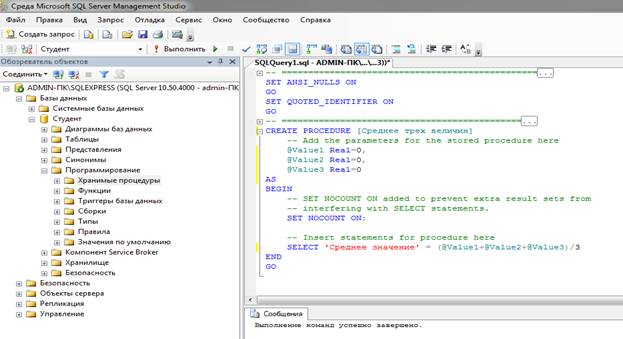
Рис. 5.3.
Розглянемо
код даної процедури більш докладно:
1. CREATE PROCEDURE [Середнє трьох величин] -
визначає ім'я створюваної процедури як "Среднее трех величин";
2. @ Value1 Real = 0, @ Value2 Real = 0, @ Value3 Real = 0 -
визначають три параметри процедури Value1, Value2 і Value3. Даним
параметрам можна привласнити дробові числа (Тип даних Real), значення за
замовчуванням рівні 0;
3. SELECT 'Середнє значення' = (@ Value1 + @ Value2 + @ Value3) / 3 -
обчислює середнє і виводить результат з підписом "Середнє значення".
Решта
фрагменти коду розглянуті вище.
Для
створення процедури, виконаємо вищеописаний код, натиснувши кнопку
![]()
(Виконати)
на панелі інструментів. У нижній частині вікна з кодом з'явитися повідомлення
"Выполнение команд успешно завершено.". Закрийте вікно з
кодом, клацнувши мишею по кнопці закриття, розташованої у верхньому правому
куті вікна з кодом процедури.
Перевіримо
працездатність створеної збереженої процедури. Для запуску збереженої процедури
необхідно створити новий порожній запит, натиснувши на кнопку
![]()
(Новий
запит) на панелі інструментів. У вікні з порожнім запитом наберіть команду EXEC [Среднее
трех величин] 1, 7, 9 і
натисніть кнопку
![]()
на
панелі інструментів.
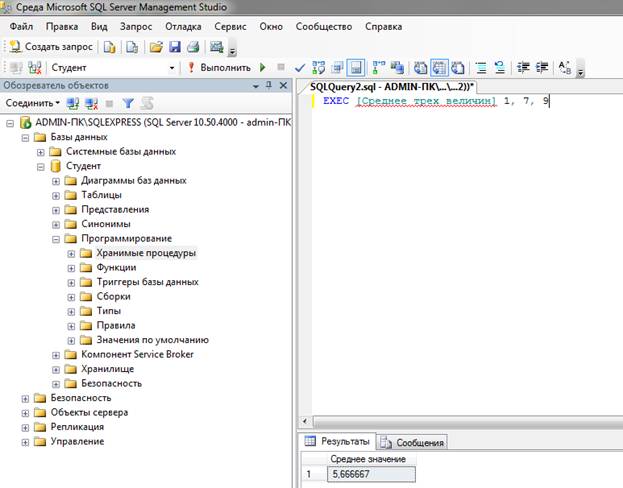
Рис. 5.4.
У нижній частині вікна з кодом
з'явиться результат виконання нової збереженої процедури: Среднее значение 5,66667 (рис. 5.4).
Тепер
створимо збережену процедуру для відбору студентів з таблиці студенти по їх
"ФИО". Для цього створіть
нову збережену процедуру, як це описано вище, і наберіть код нової процедури (рис. 5.5).
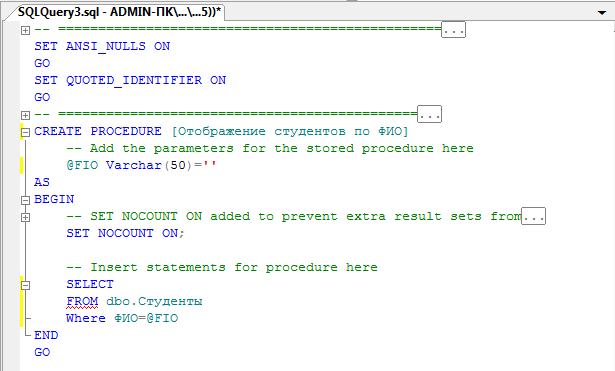
Рис. 5.5.
Розглянемо
код процедури "Отображение студентов
по ФИО" більш докладно:
1. CREATE PROCEDURE [Отображение
студентов по ФИО] -
визначає ім'я створюваної процедури як "Відображення студентів по
ПІБ";
2. FIO Varchar (50) = '' - визначають єдиний
параметр процедури FIO. Параметру
можна привласнити текстові рядки змінної довжини, довгою до 50 символів (Тип
даних Varchar (50)), значення за замовчуванням рівні порожній рядку;
3. SELECT * FROM dbo.Студенты WHERE ФИО= @ FIO -
відобразити всі поля (*) з таблиці студенти (dbo.Студенты), де значення поля ФИО
дорівнює значенню параметра FIO (ФИО = @
FIO).
Виконаємо вищеописаний код і закриємо
вікно з кодом, як описано вище.
Перевіримо
працездатність створеної збереженої процедури. Створіть новий порожній запит. У
вікні з порожнім запитом наберіть команду EXEC [Отображение студентов по ФИО] 'Иванов И.И.' і натисніть кнопку
![]()
на
панелі інструментів.
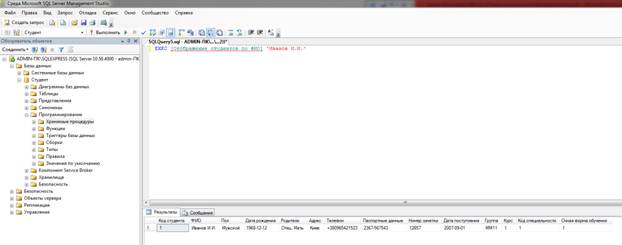
Рис. 5.6.
У
нижній частині вікна з кодом з'явитися результат виконання процедури, що "Отображения
студентов по ФИО" (рис. 5.6).
Тепер перейдемо до більш складної
задачі - відобразити студентів, у яких середній бал вище заданого. Створіть
нову збережену процедуру і наберіть код нової процедури (рис. 5.7).
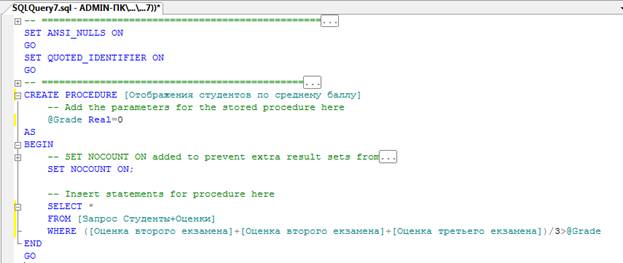
Рис. 5.7.
Розглянемо код процедури "Отображение
студентов по среднему баллу" більш докладно:
1. CREATE PROCEDURE [Отображение
студентов по среднему баллу]
- визначає ім'я створюваної процедури як "Відображення студентів за
середнім балом";
2. Grade Real = 0 - визначають параметр
процедури Grade. Параметру можна
привласнити дробові числа (Тип даних Real), значення за замовчуванням рівні 0;
3. SELECT * FROM [Запрос Студенты + Оценки] WHERE ([Оценка первого экзамена]
+ [Оценка второго экзамена] + [Оценка третьего экзамена]) / 3>Grade
- відобразити всі поля (*) із запиту "Запрос
Студенты + Оценки" ( Запрос Студенты + Оценки), де середній бал більше ніж
значення параметра Grade (([Оценка первого экзамена] + [Оценка второго
экзамена] + [Оценка третьего экзамена]) / 3>Grade).
Виконаємо вищеописаний код і закриємо
вікно з кодом, як описано вище. Перевіримо, як працює запит, описаний вище. Для
цього, створіть новий запит і в ньому наберіть команду EXEC
[Отображение студентов по среднему баллу] 3.5 і виконайте її (рис.5.8).
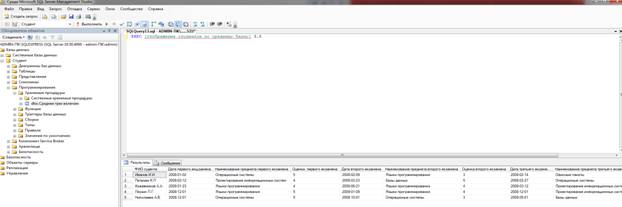
Рис. 5.8.
У нижній частині вікна з кодом
з'явитися результат виконання процедури "Отображение студентов по среднему баллу ".
На
закінчення вирішимо більш складне завдання - відображення студентів старше
заданого віку. При чому вік буде автоматично обчислюватися в залежності від
дати народження. Створимо нову збережену процедуру і наберемо код нової
процедури
(рис. 5.9).
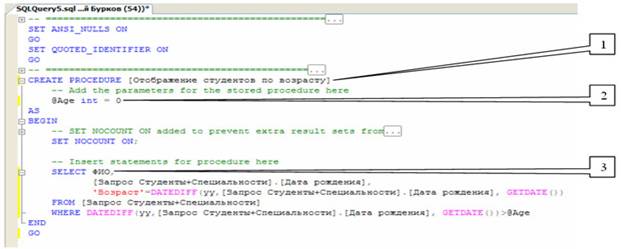
Рис.5.9.
Розглянемо
код створюваної процедури "Отображение
студентов по возрасту" більш докладно:
1. CREATE PROCEDURE [Отображение
студентов по возрасту] -
визначає ім'я створюваної процедури як "Відображення студентів за
віком";
2. Age Int = 0 - визначають параметр процедури Age. Параметру можна привласнити цілі
числа (Тип даних int), значення за замовчуванням рівні 0;
3. ФИО, [Запрос Студенты
+ Специальности]. [Дата рождения], 'Возрост' = DATEDIFF (yy, [Запрос Студенты + Специальности]. [Дата рождения], GETDATE
()) - відображає із запиту "Запросу Студенты + Специальности" (FROM [Запрос Студенты + Специальности])
поля "ФИО" і "Дата рождения" ([Запрос Студенты + Специальности].
[Дата рождения]), а також відображає вік
студента (Возраст)
в роках (yy), обчислений виходячи з його дати народження та поточної дати (DATEDIFF (yy, [Запрос Студенты + Специальности]. [Дата рождения], GETDATE
())). Більше того, виводяться Студенты вік яких більше
певного в параметрі "Age" (DATEDIFF (yy, [Запрос Студенты + Специальности]. [Дата рождения], GETDATE
())> @ Age).
Зауваження:
Вбудована функція DATEDIFF обчислює
кількість періодів між двома датами, має наступний синтаксис: DATEDIFF (<період>, <початкова дата>, <кінцева
дата>)
Виконаємо код запиту "Отображения
студентов по возросту", а потім закриємо
вікно з кодом, як описано вище. Перевіримо, як працює запит. Для цього,
створимо новий запит і в ньому наберемо команду EXEC [Отображение студентов
по возрасту] 26
і виконайте її(рис. 5.10).
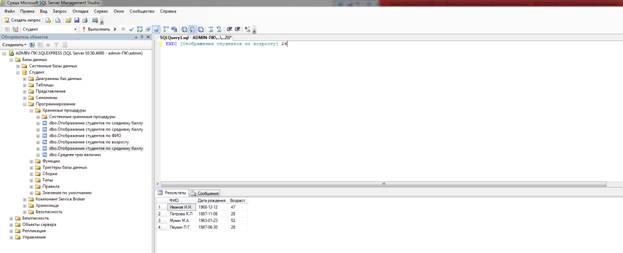
Рис. 5.10.

